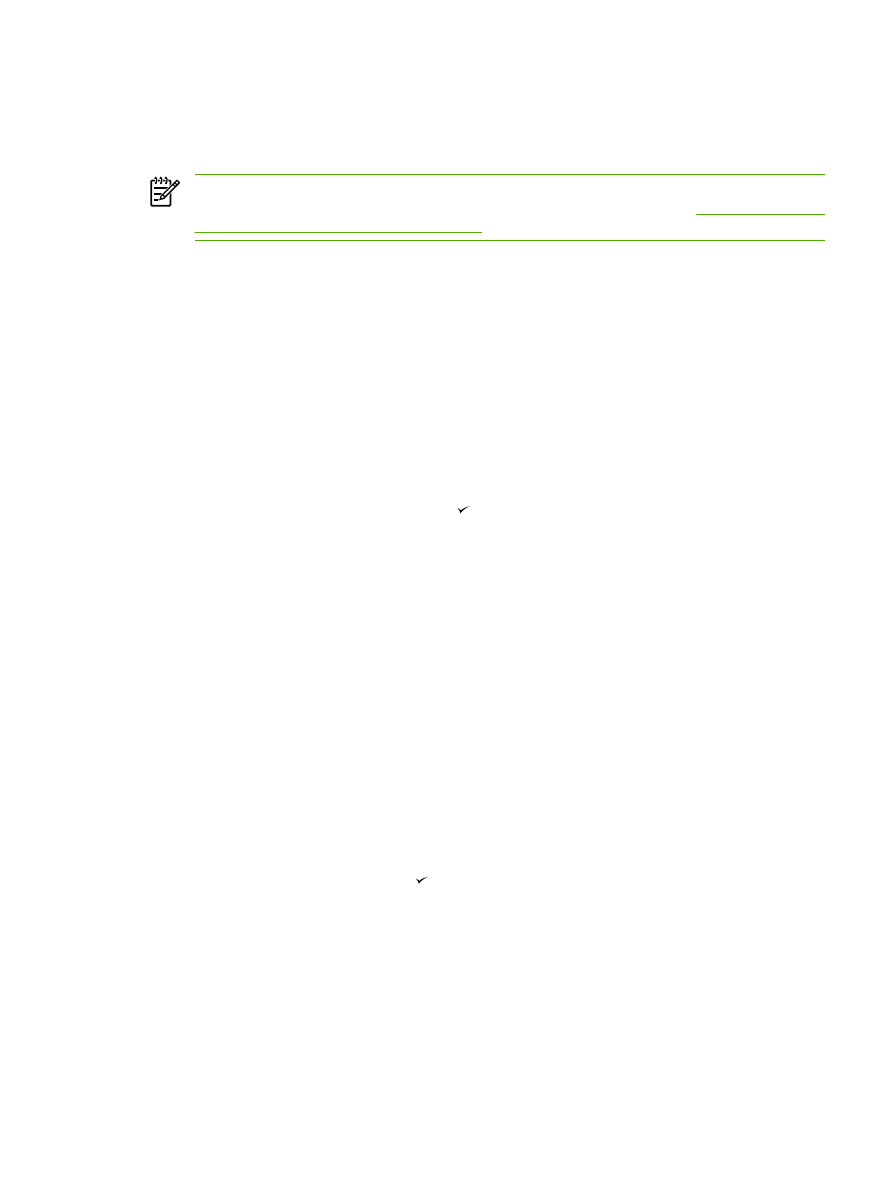
Scannen in eine Datei
Gehen Sie wie folgt vor, um mit Hilfe der Taste
Scannen in
des Multifunktionsgeräts in eine Datei zu
scannen.
Hinweis
Damit diese Funktion unter Windows verwendet werden kann, muss beim Scan-Setup
ein E-Mail-Ziel programmiert werden. Weitere Informationen finden Sie unter
Programmieren der
Taste Scannen in des Multifunktionsgeräts
.
1.
Legen Sie die zu scannenden Vorlagen mit der bedruckten Seite nach oben und der Oberkante
zuerst in das Zufuhrfach des automatischen Vorlageneinzugs ein, und passen Sie die
Druckmedienführungen an.
- Oder -
Heben Sie die Abdeckung des Flachbettscanners an, und positionieren Sie die zu scannende
Vorlage mit der bedruckten Seite nach unten auf dem Flachbettscanner, wobei die linke obere
Ecke der Vorlage an der rechten unteren Ecke des Vorlagenglases anliegen muss. Schließen Sie
die Abdeckung vorsichtig.
2.
Drücken Sie auf dem Bedienfeld des Multifunktionsgeräts die Taste
Scannen in
.
3.
Wählen Sie mit der Taste
<
oder
>
eine Datei als Ziel aus.
4.
Drücken Sie die Taste
Scan starten
oder , um das Dokument in eine Datei zu scannen.